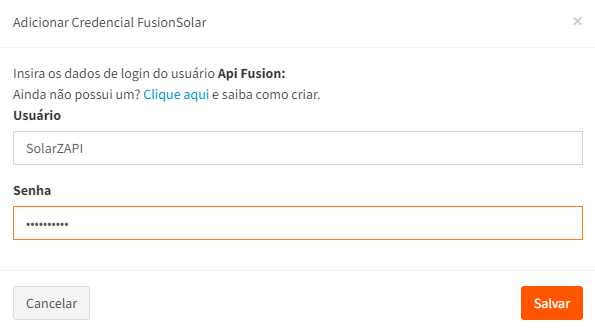📥 Edição da API da Fusion já existente na SolarZ
Esse passo a passo é para quem adicionou novas plantas no portal da FusionSolar e teve a API criada pela própria Fusion, para inserir aqui na SolarZ, no processo anterior, no qual foi enviado e-mail solicitando-a.
Acesse o portal do FusionSolar (https://la5.fusionsolar.huawei.com/) e faça login com o e-mail e senha que utiliza para acessar as usinas Huawei.
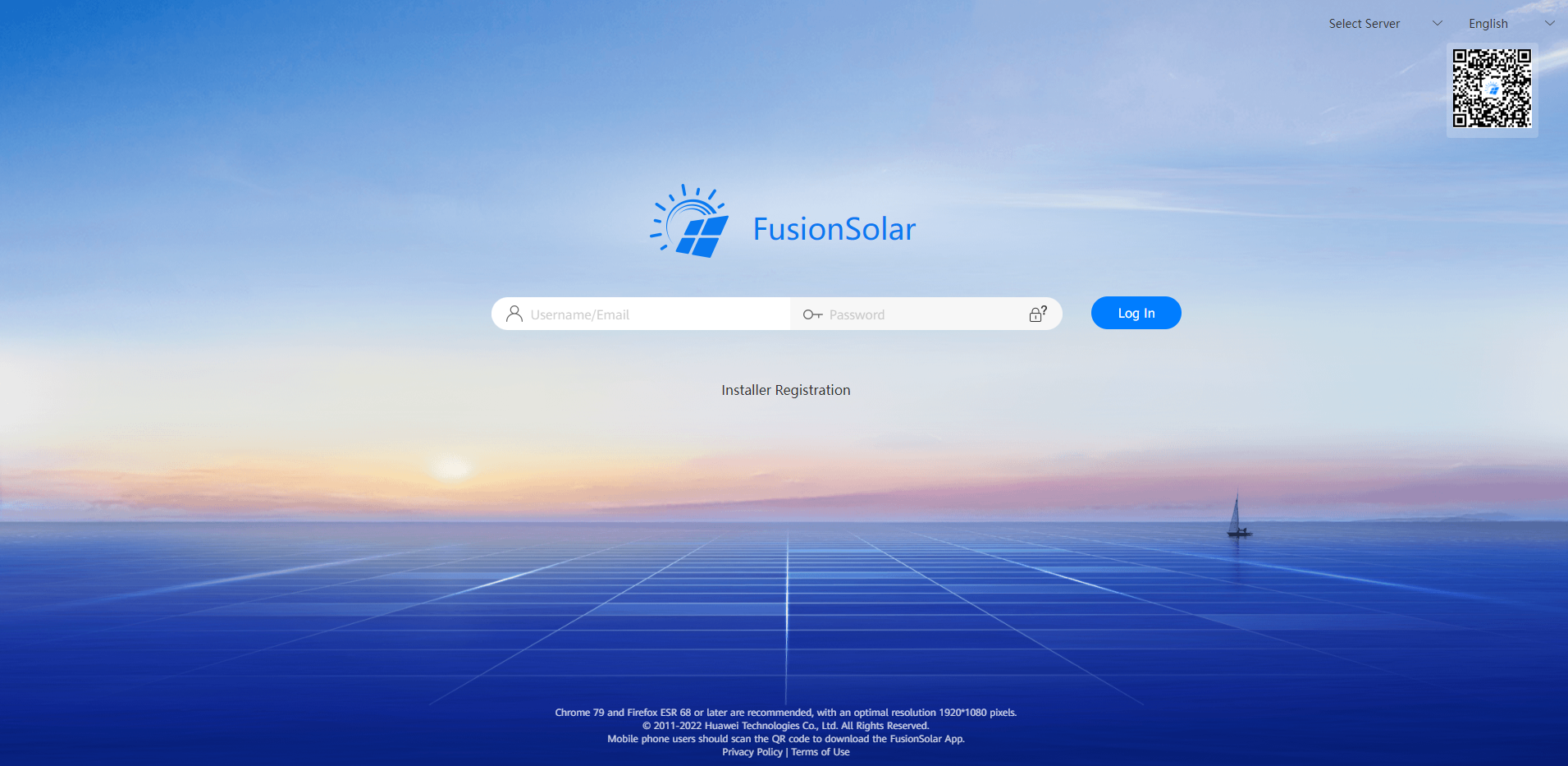
Clique em 'Company Management', localizado na aba System do menu superior.
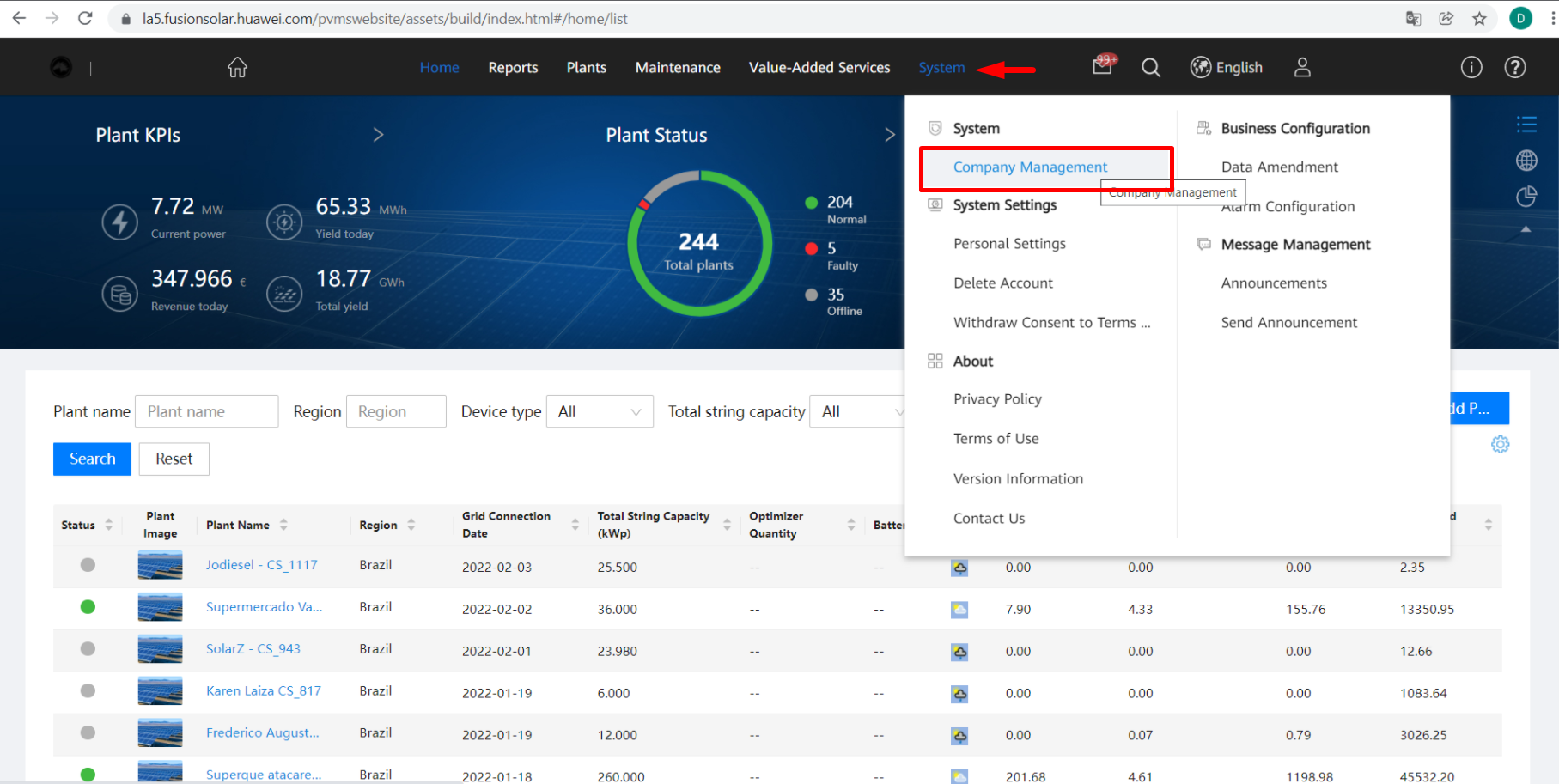
Selecione a aba 'Northbound Management' (a opção só estará disponível para o usuário master). Em seguida, no mesmo nome do usuário da API que está na SolarZ, selecione a opção 'Modificar'.
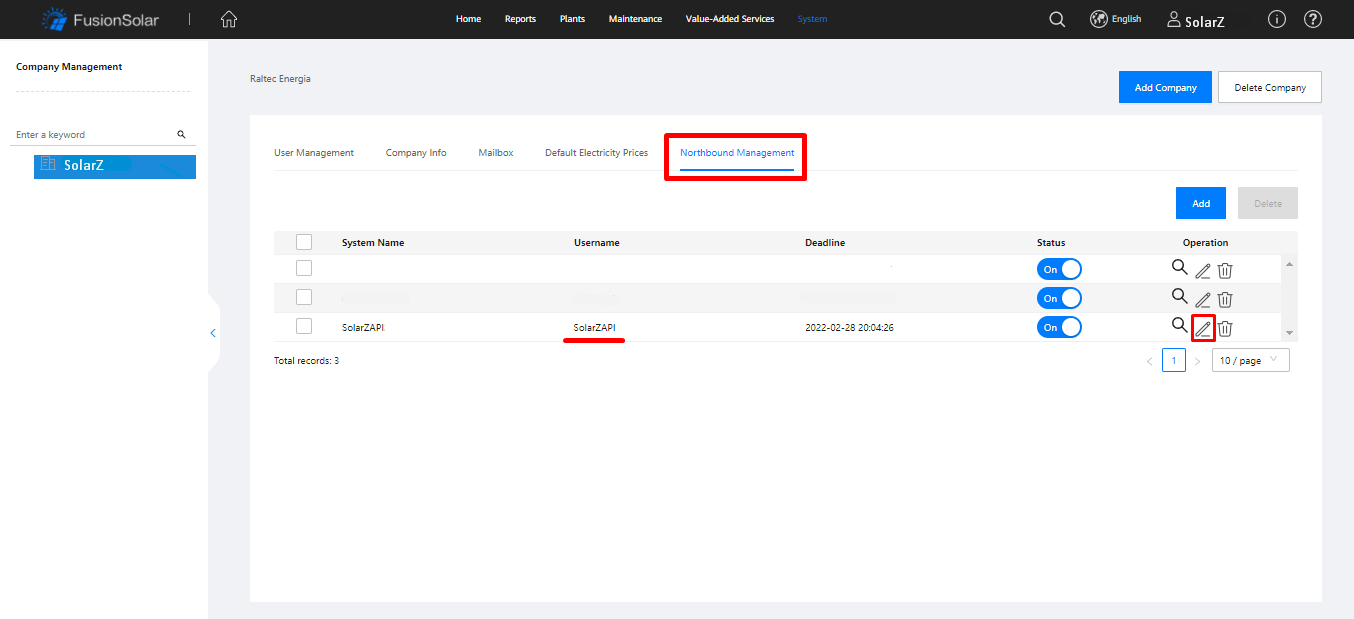
Selecione a opção 'Reset password' e insira a mesma senha que foi colocada lá na SolarZ, na credencial da Fusion ou se preferir crie uma nova senha, seguindo as seguintes orientações:
O password precisa conter letras maiúsculas e minúsculas, carcteres especiais (exemplo: !@) e números.
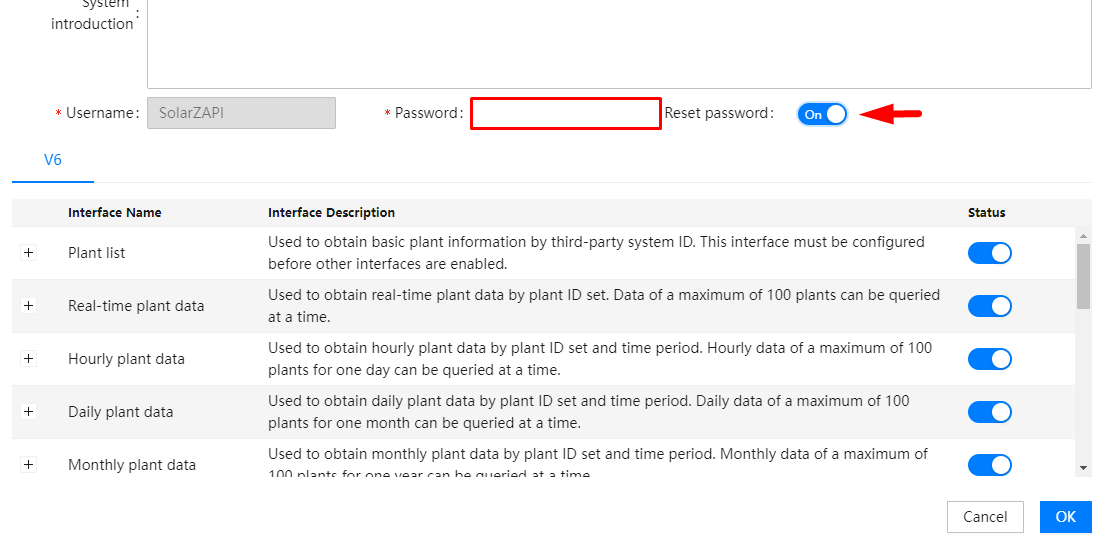
Marque todas as opções no coluna lateral de Estados. É necessário marcar todas as opções das páginas da tabela (página 1 e 2).
Mesmo marcando a opção externa é preciso abrir o detalhamento e marcar as opções internas.
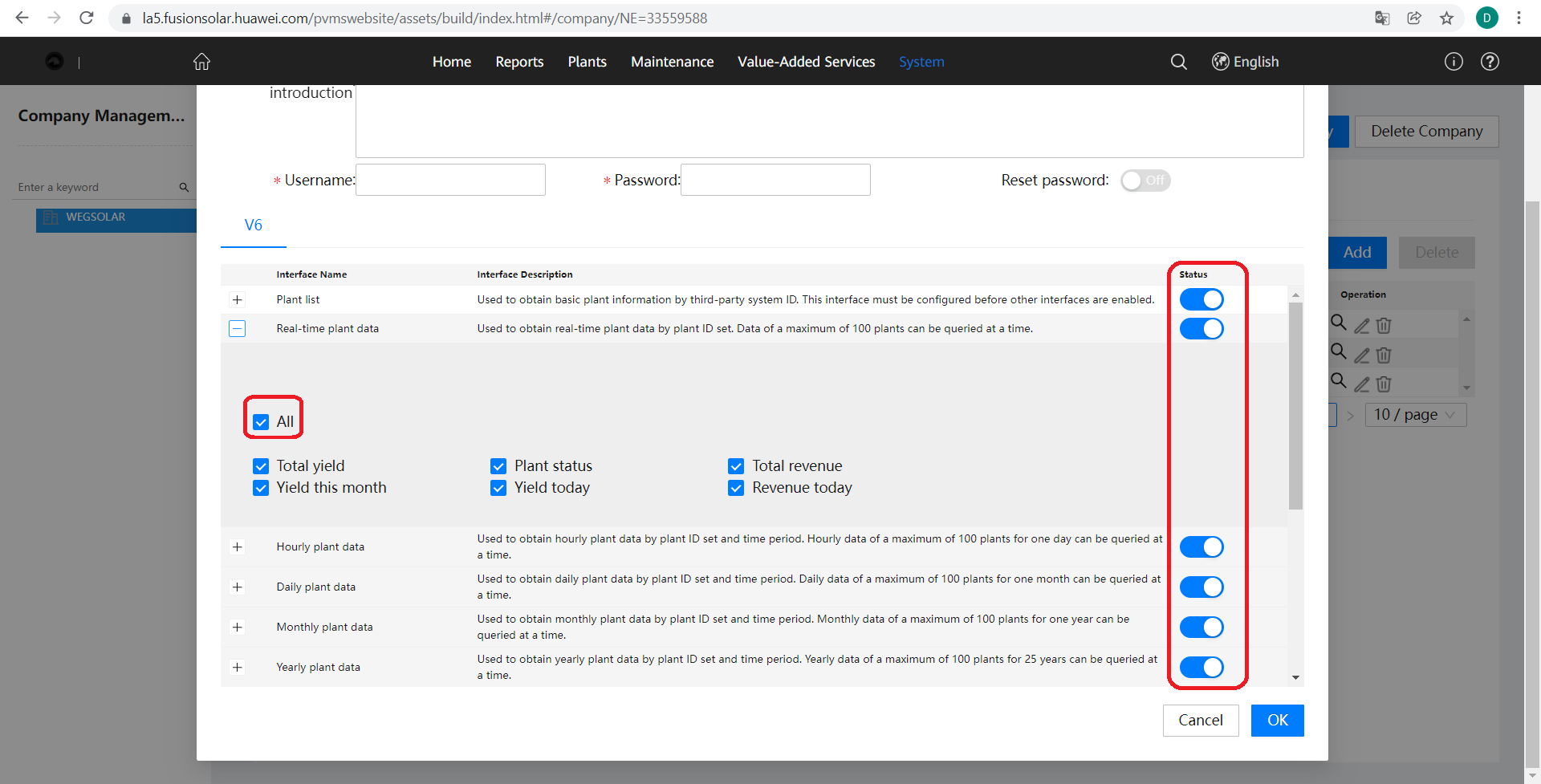
Escolha a companhia ou as centrais elétricas que deseja monitorar através da SolarZ.
Caso escolha a companhia, não será necessário escolher as plantas individualmente e as novas plantas que forem adicionadas no futuro já serão automaticamente liberadas. Essa é a opção recomendada.
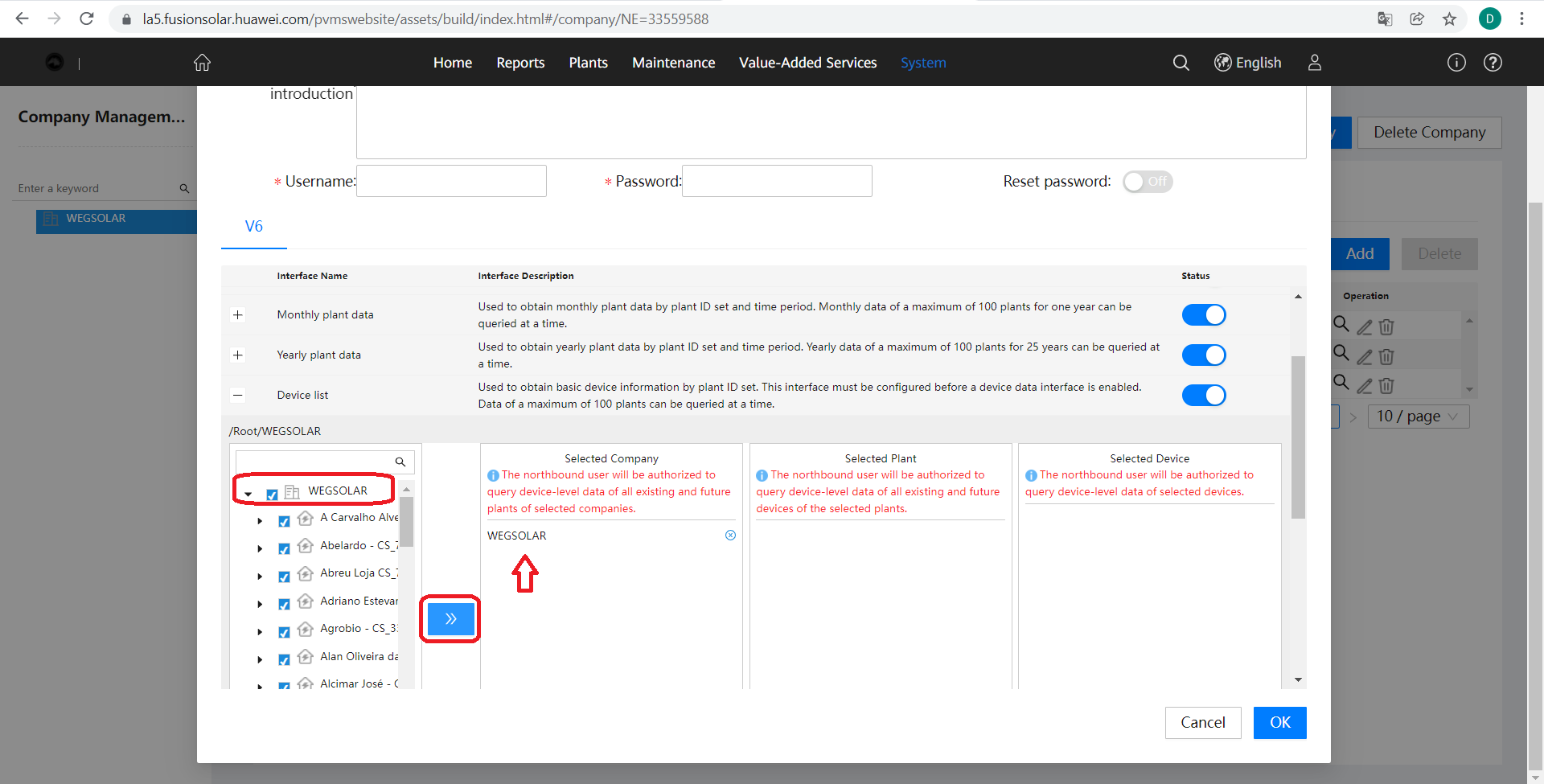
Caso escolha individualmente as plantas, apenas as plantas escolhidas serão liberadas e no futuro será necessário liberar novas plantas que forem adicionadas.
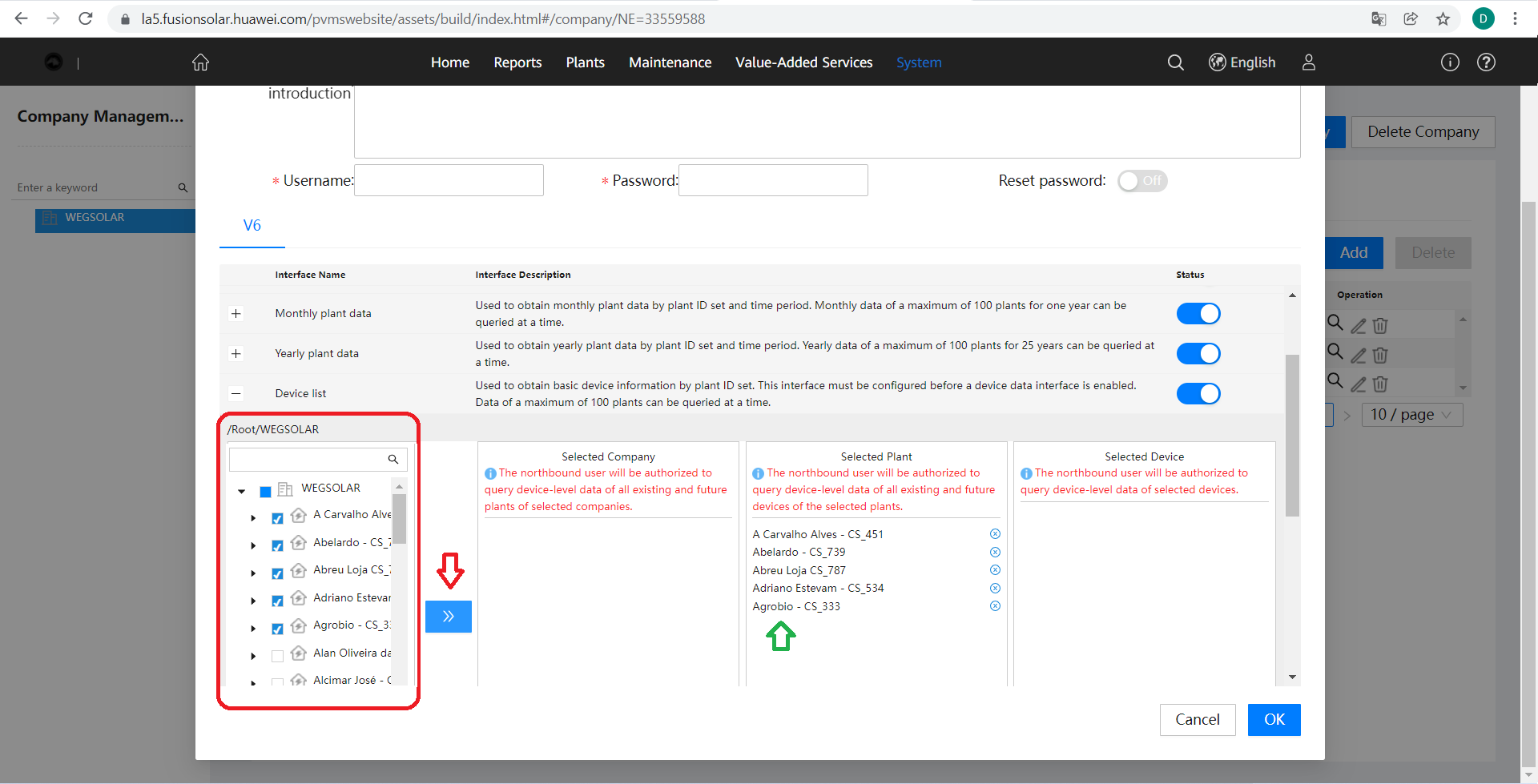
Confirme a modificação do usuário de Gestão de Api clicando no botão de 'OK' (1) no canto inferior direito e em seguida confirmando no botão de 'OK' (2) do popup.
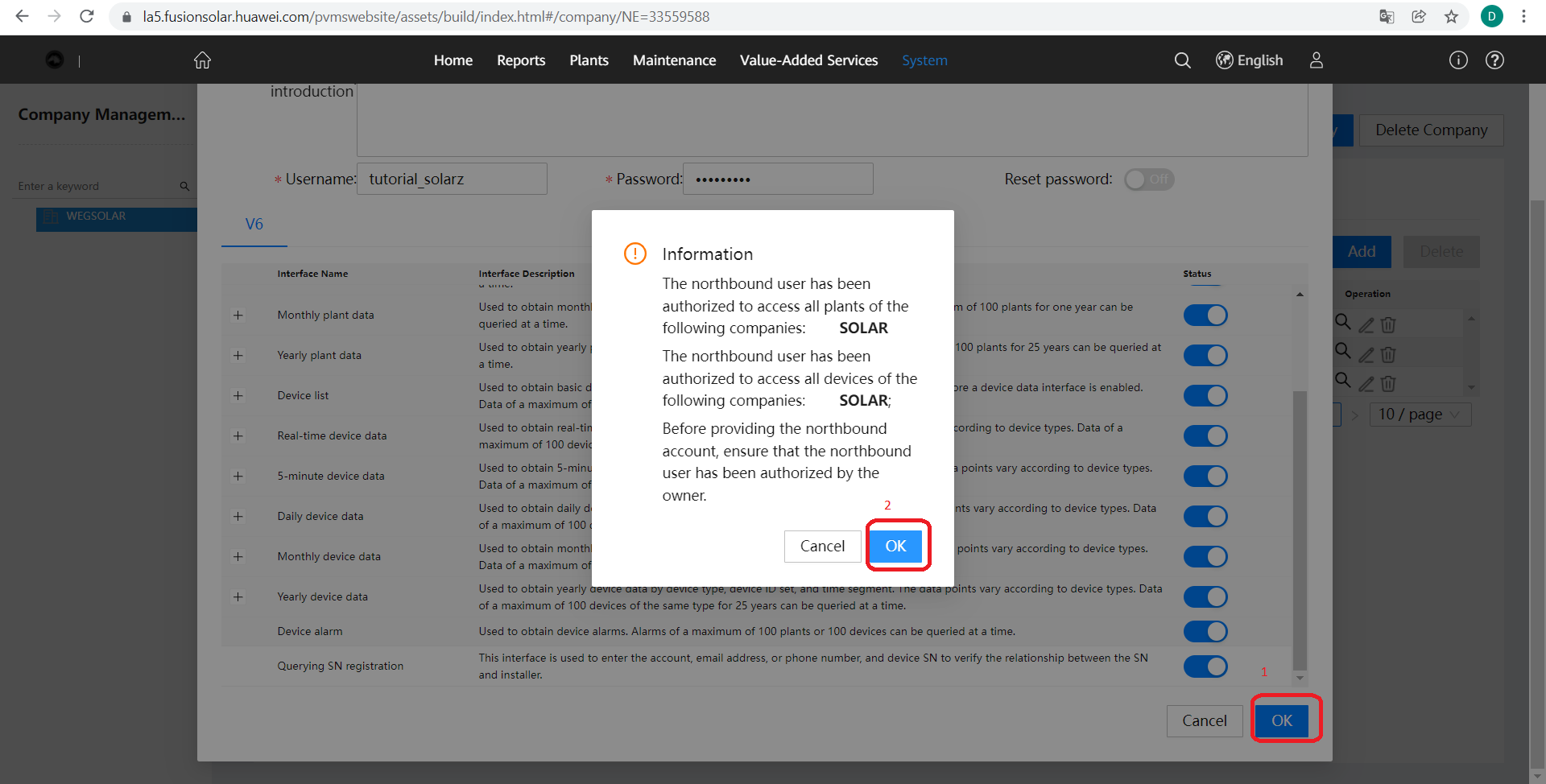
Agora basta clicar em 'Confirmar' para concluir a modificação.
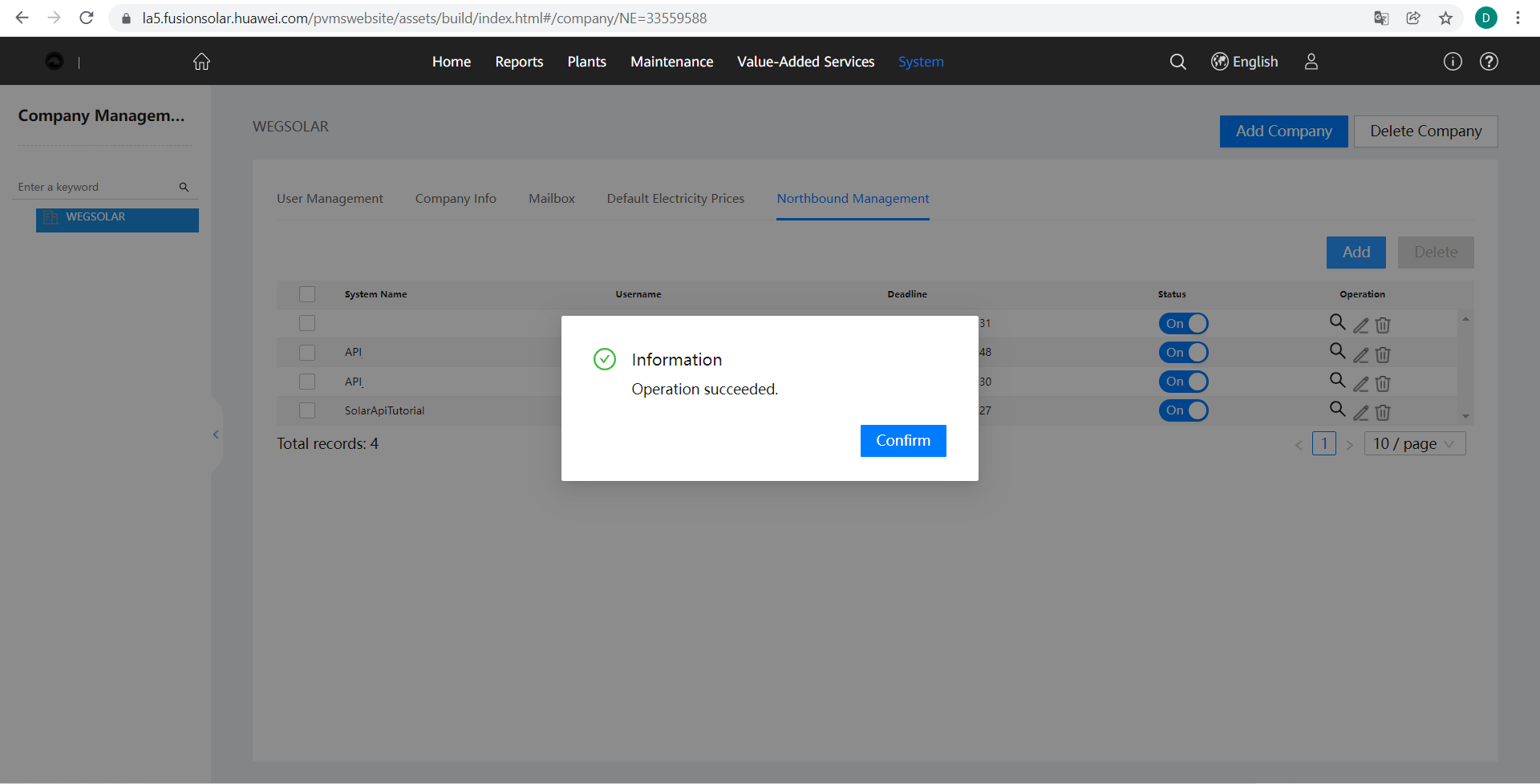
Na SolarZ, selecione a opção editar credencial e insira novamente a senha ou a nova senha, caso tenha criado outra.
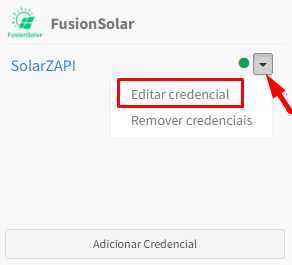
Agora é só clicar no botão 'Salvar' para concluir.